時間:2016-02-25 來源:互聯網 瀏覽量:
win7係統打開瀏覽器的時候,網頁顯示SysFader:iexplore.exe應用程序錯誤的提示,使得用戶無法正常使用瀏覽器上網。反複關閉開啟網頁問題依然存在,那麼該怎麼解決這個問題呢?下麵小編就跟大家說說win7提示提示SysFader錯誤怎麼辦解決。

網頁提示SysFader:iexplore.exe應用程序錯誤的解決方法:
方法一、重新注冊dll文件
1、點擊開始菜單,在搜索框中輸入cmd,以管理員身份運行;或者“win圖標鍵+R”調出運行窗口;
2、複製以下信息:cmd /c for %i in (%windir%system32*.dll) do regsvr32.exe /s %i;
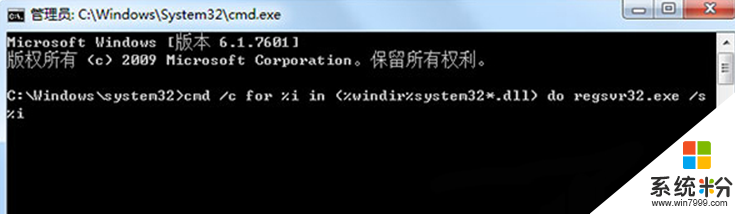
3、回車之後耐心等待,停止滾動後重啟計算機即可。
方法二、刪除工具欄和擴展
1、打開瀏覽器,選擇工具—Internet選項,打開之後,切換到程序界麵,選擇管理加載項;
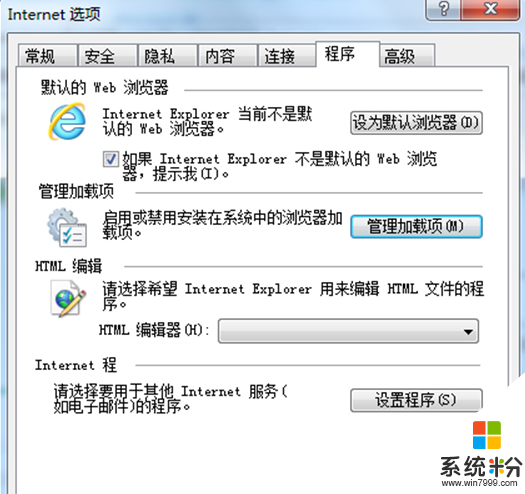
2、將工具欄和擴展中所有沒有的擴展和工具欄都去掉。
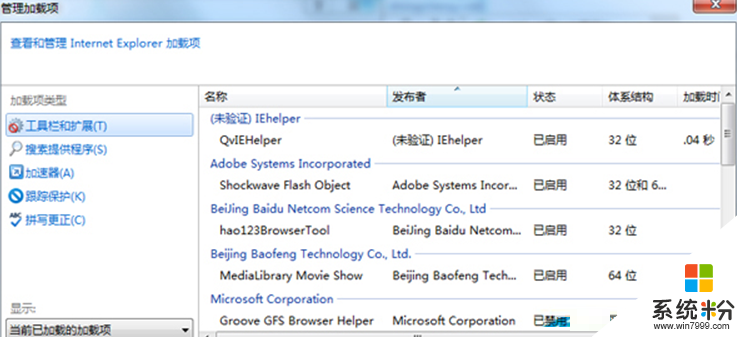
方法三、去掉啟用第三方瀏覽器擴展
打開瀏覽器,選擇工具—Internet選項,選擇高級選項卡,將設置中的啟用第三方瀏覽器擴展選項取消,重啟瀏覽器即可。
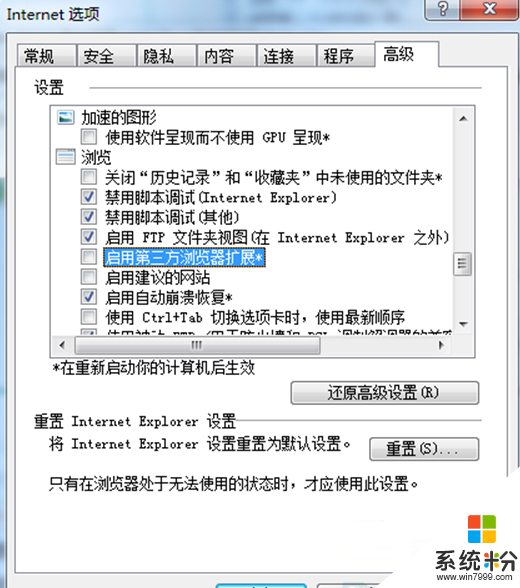
上述三種方法就是Win7網頁提示SysFader:iexplore.exe應用程序錯誤的處理技巧,這個故障是由於Dll文件出錯或IE瀏覽器出現問題導致的,用戶可參考上麵介紹的三種方法來解決問題。